用户案例
“如何新建磁盘分区?这台电脑买回来的时候自带1T的机械硬盘,已经分过区了。现在我又买了一块500G的固态硬盘,连接到电脑上发现他自己独立为一个500G的分区,所以我想问问手动增加磁盘分区的方法,我看网上说的是使用系统自带的磁盘管理功能,但没有详细的操作步骤,有没有好心网友给我说一下详细的操作步骤呢?感激不尽!”
“如何建立磁盘分区啊?电脑换了一块新硬盘,现在没有分区,只有一个C盘,想问问大家怎么给硬盘分区呢?朋友给我说分区很简单,用系统自带的磁盘管理就可以分区,但我现在系统在C盘上,不知道能不能操作。除了这个工具外,有没有适合小白用的软件呢,感觉用软件应该更简单一点。谁可以帮帮我,感谢!”
为什么要新建磁盘分区?
一方面,如果你想要在自己的电脑上安装Windows和Linux双系统,那么分区是不可缺少的操作。另一方面讲,把系统安装在一个单独的分区,把游戏、图片、文档等个人数据存储到另外一个分区或多个分区,有助于保护个人数据安全不丢失,谁也无法确保自己的电脑在之后一直不会出现问题,因为在重装系统时,仅会重置系统分区,其他数据分区中的数据将不会变化。
如何新建磁盘分区?
接下来本文将向你介绍2个新建磁盘分区的方法,你可以先了解这2个方法,然后根据自己的情况选择合适的方法进行操作。
方法1. 使用磁盘管理
磁盘管理是Windows系统自带的实用工具,它可以帮你管理磁盘,接下来让我们一起看看使用磁盘管理分配空间的方法。
1. 按“Win+R”输入“diskmgmt.msc”后按“回车”打开“磁盘管理”。
2. 在主界面中右键选择“未分配的空间”,(如果没有,请右键点击有较大空间的分区,选择“压缩卷”,然后根据提示操作。)选择“新建简单卷”以打开新建简单卷向导。
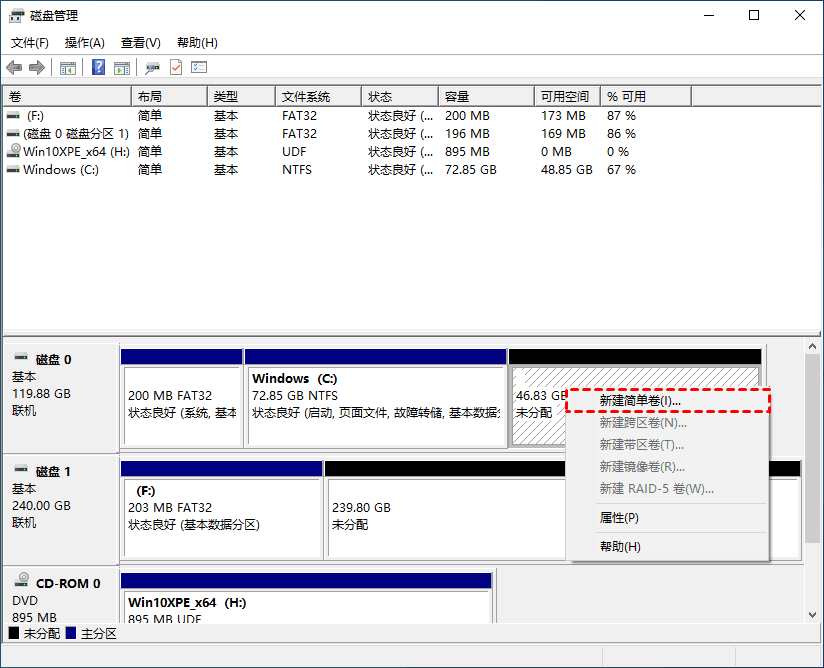
3. 一直点击“下一步”,在简单卷大小里填写要新建分区的大小、设置驱动器号、设置文件系统格式、勾选“执行快速格式化”,再点击“完成”即可。
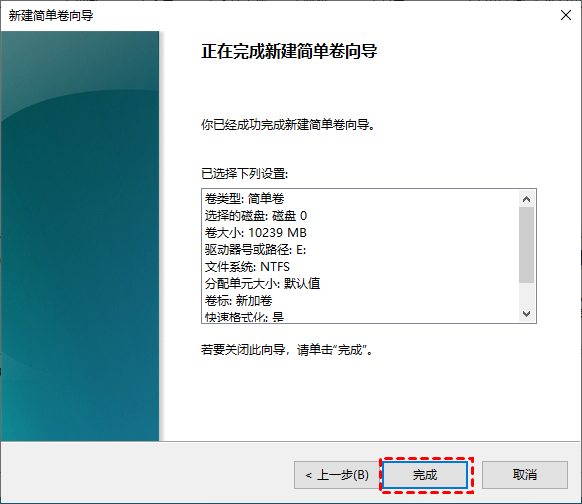
注意:如果需要创建多个分区,请重复步骤2.3。
方法2. 使用傲梅分区助手
如果你觉得磁盘管理不好用或操作太过于麻烦,那你可以使用这款免费专业的磁盘分区管理软件 - 傲梅分区助手。该软件专为Windows系统设计,支持各类主流Windows和Windows Server系统。
它的“拆分分区”功能可以帮我们将某个分区的空闲空间拆分为独立的分区,该软件操作界面简洁,操作方法简单,就算你不能熟练的使用电脑,也可以轻松使用该软件完成任务。
接下来一起看看该软件的详细操作步骤:
1. 你可以点击下方按钮或进入下载中心,下载安装并打开傲梅分区助手,在主界面中右键点击需要拆分的分区,然后选择“拆分分区”。

2. 在弹出窗口中点击分区中间的空心圆圈左右拖动以实现自由调节拆分后的新分区的大小,并且还可以勾选“允许分区对齐以优化SSD和HDD硬盘”选项以优化其读写性能,设置完毕后点击“确定”。

3. 返回主界面,点击左上角“提交”按钮以预览即将进行的任务,确认无误后点击“执行”等待完成即可。

总结
以上是解决“如何新建磁盘分区?”的2个方法。磁盘管理虽然可以帮你解决问题,但在创建多个分区时需要重复操作许多次,比较麻烦。所以更建议使用傲梅分区助手,使用该软件,你只需简单的点点鼠标即可完成任务,并且能直观看到操作后的结果,不容易出现操作失误的问题。
除上述功能外,傲梅分区助手还可以帮你合并分区、制作启动盘、克隆硬盘、4K对齐等,快来下载体验吧!
